安装mysql后命令行提示“mysql不是内部或外部命令”的根本原因是系统环境变量path未包含mysql的bin目录路径,导致操作系统无法定位mysql.exe可执行文件;解决方法是将mysql安装路径下的bin目录(如c:\program files\mysql\mysql server 8.0\bin)添加到系统path环境变量中,并重新打开命令行窗口验证mysql -v命令是否能正常显示版本信息,从而确保环境变量配置生效。
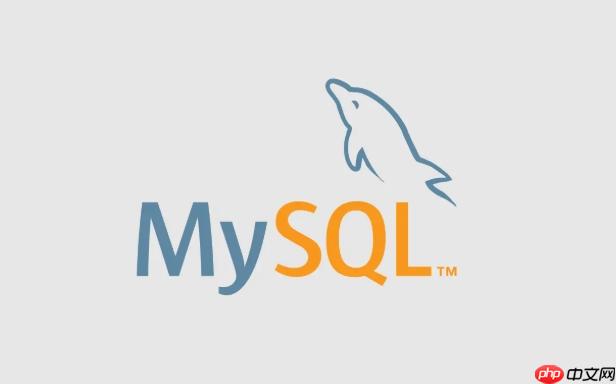
要说在本地搭建一个MySQL数据库服务器,这事儿其实没大家想的那么复杂,但里头确实有些小细节,尤其是在配置环境变量这块,很多人初次接触时都会有点摸不着头脑。核心在于两点:一是把数据库软件本身安利好,二是让你的操作系统知道,当你想用“mysql”这个命令时,应该去哪里找它。
解决方案
搞定本地MySQL服务器的安装和环境变量配置,大致分两步走。
第一步:MySQL数据库服务器的安装
这事儿我通常会直接去MySQL的官网(dev.mysql.com/downloads/mysql/)下载“MySQL Community Server”版本,这个是免费且功能齐全的。下载的时候,Windows用户一般选
msi安装包,省心。
- 下载与启动安装程序: 找到对应的Windows (x86, 64-bit) MSI Installer,下载下来双击运行。
- 选择安装类型: 安装向导出来后,我个人比较喜欢选“Custom”自定义安装。这样可以清楚地知道都装了些什么组件,比如MySQL Server是核心,MySQL Workbench(图形化管理工具)也挺方便,可以一并勾上。如果你是初学者,选“Developer Default”也行,它会帮你把常用的都装上。
-
配置服务器: 这是关键。
- 类型和网络: 默认的“Development Computer”就行,端口号3306也别动,这是MySQL的默认端口。
- 认证方法: “Use Strong Password Encryption for Authentication (RECOMMENDED)”是推荐的,兼容性也越来越好。
- Root账户密码: 这里一定要设一个强密码,而且要牢牢记住!这是你数据库的最高权限账户。别用什么123456,虽然方便,但真的不安全。
- Windows服务: 勾选“Start MySQL Server at System Startup”,这样每次电脑开机,MySQL服务就自动启动了,省得你手动去启动。服务名默认就好,比如“MySQL80”。
- 执行安装: 确认所有配置后,点击“Execute”开始安装。如果一切顺利,最后会提示安装完成。
第二步:配置MySQL的环境变量
安装好了,但你可能发现打开命令行(CMD或PowerShell),输入
mysql -V或者
mysql -u root -p,系统会告诉你“'mysql' 不是内部或外部命令,也不是可运行的程序或批处理文件”。这正是环境变量没配置的锅。
环境变量的作用,简单来说,就是告诉操作系统,当你在任何目录下敲一个命令时,它应该去哪些特定的路径下寻找这个命令对应的可执行文件。
-
找到MySQL的bin目录: 默认情况下,MySQL的安装路径大概在
C:\Program Files\MySQL\MySQL Server 8.0\bin
(具体版本号可能不同)。这个bin
目录下,就包含了mysql.exe
、mysqld.exe
等核心的可执行文件。 -
打开系统环境变量设置:
- 右键点击“此电脑”(或“我的电脑”),选择“属性”。
- 在左侧或右侧找到“高级系统设置”。
- 点击“环境变量”按钮。
-
编辑Path变量:
- 在“系统变量”区域,找到名为“Path”的变量,双击它。
- 点击“新建”,然后粘贴你之前找到的MySQL
bin
目录的完整路径,例如C:\Program Files\MySQL\MySQL Server 8.0\bin
。 - 点击“确定”关闭所有窗口。
验证: 配置完环境变量后,一定要关闭所有已打开的命令行窗口,重新打开一个。然后再次输入
mysql -V,如果能看到MySQL的版本信息,那就大功告成了!
为什么安装MySQL后,命令行输入'mysql'会提示找不到命令?
这个问题,说实话,几乎是每个初学者在安装MySQL后必踩的坑。它并不是什么复杂的错误,而是对操作系统执行命令机制的一个误解。
Windows系统在执行一个命令时,比如你敲下
mysql,它并不会在整个硬盘里地毯式搜索这个可执行文件。它只会去几个特定的地方找:
- 当前你所在的目录。
- 系统环境变量
Path
中列出的所有目录。
当你在非MySQL
bin目录的任何地方输入
mysql命令时,如果
Path变量里没有包含
bin目录的路径,系统自然就“找不到”这个命令了。它就好像你给朋友打电话,但你没有他的电话号码,也没有去电话簿里查,当然就联系不上了。
所以,配置环境变量,尤其是将MySQL的
bin目录添加到系统
Path变量中,就是为了给操作系统一个“电话号码簿”,告诉它:“嘿,当你听到‘mysql’这个名字时,去这个地方(
C:\Program Files\MySQL\MySQL Server 8.0\bin)找找看,那里有你需要的可执行文件。”一旦路径加进去,并且你重新打开了命令行窗口(让新的环境变量生效),系统就能顺利找到并执行
mysql.exe了。
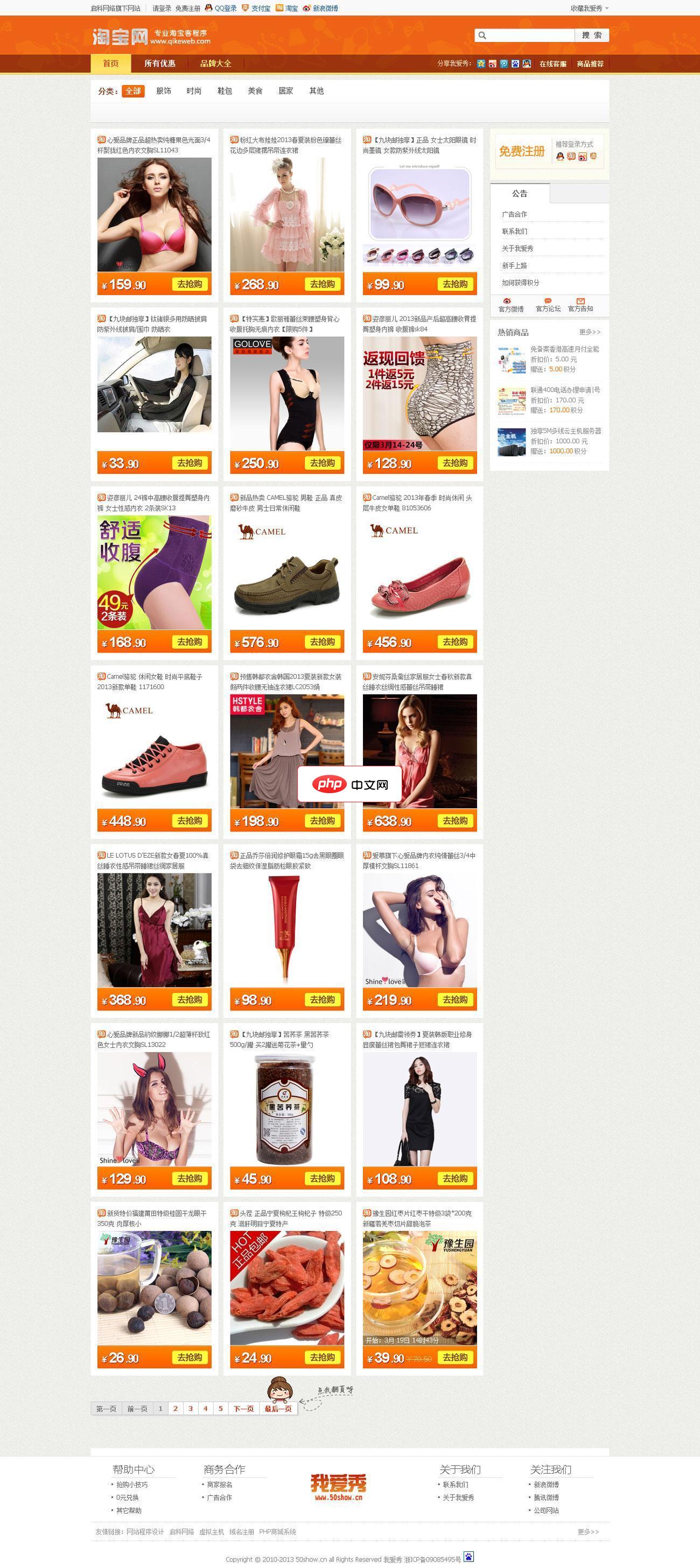
1、请上传下载到的淘宝客系统安装包并上传到空间根目录中进行解压,解压后将网站文件移动到根目录的位置,然后访问 /install 进行安装。您也可以在本地解压,并以二进制方式将程序上传至您的网站空间。 2、同意启科网络电子商务系统安装协议进入下一步。 3、如果系统检测环境通过,则会提示输入您的数据库服务器地址(一般为本机,即127.0.0.1或者localhost)、数据库账号、数据库密码、数据库名
安装过程中遇到密码设置问题或服务无法启动怎么办?
安装过程中,尤其是配置环节,确实可能遇到一些让人抓狂的小问题。我个人就遇到过好几次密码输错、忘记,或者服务死活起不来的情况。
关于密码问题:
- 忘记Root密码: 这是最常见的。如果你在安装时设置了密码但后来忘了,或者输错了导致无法连接。最直接的方法是重新运行MySQL Installer,选择“Reconfigure”你的MySQL Server实例。它会让你重新设置root密码。
- 密码设置不成功: 有时可能是密码策略太严格,或者你输入的字符不符合要求。确保你的密码包含大小写字母、数字和特殊字符,并且长度足够。如果实在不行,可以暂时设置一个简单密码,等安装成功后再通过MySQL Workbench或者命令行去修改。
-
无法连接: 确认你使用的用户名是
root
,密码是你设置的那个。注意,密码是区分大小写的。
关于服务无法启动:
这是个比较麻烦的问题,可能的原因有很多:
-
端口冲突: MySQL默认使用3306端口。如果你的电脑上已经有其他程序占用了这个端口(比如另一个MySQL实例,或者其他数据库),MySQL服务就无法启动。你可以通过命令行
netstat -ano | findstr "3306"
来查看哪个进程占用了3306端口。解决方案是停止占用端口的进程,或者在MySQL配置时修改端口号。 -
配置文件错误: 尽管安装程序会帮你生成默认配置,但有时手动修改了
my.ini
文件导致语法错误,也会让服务启动失败。可以尝试备份my.ini
文件,然后删除它,让MySQL用默认配置启动,再逐步排查。 -
权限问题: 少数情况下,MySQL的数据目录(通常在
C:\ProgramData\MySQL\MySQL Server 8.0\Data
)可能因为权限问题导致服务无法写入。确保“NETWORK SERVICE”用户对这个目录有完全控制权限。 -
日志文件: 当服务启动失败时,最直接的排查方法是查看MySQL的错误日志。通常在数据目录下的
.err
文件中。日志会记录服务启动失败的具体原因,这能给你提供非常有价值的线索。 - 重新配置/安装: 如果上述方法都无效,最省事的办法是重新运行MySQL Installer,选择“Reconfigure”来修复服务问题,或者干脆彻底卸载重装,确保所有步骤都按部就班。
如何验证MySQL是否成功安装并正常运行?
安装和配置环境变量都搞定了,心里还是有点悬吧?毕竟眼见为实。验证MySQL是否真的跑起来了,而且能正常工作,有几个简单的方法。
1. 检查MySQL服务状态:
这是最直接的。
- 按下
Win + R
,输入services.msc
,回车打开“服务”管理器。 - 在服务列表中找到你安装的MySQL服务(通常是“MySQL80”或者你自定义的名字)。
- 查看其“状态”列,如果显示“正在运行”,那就说明服务已经成功启动了。如果不是,尝试右键点击它,选择“启动”。
2. 命令行连接测试:
这是验证环境变量是否生效以及数据库是否可连接的黄金标准。
- 打开一个新的命令行窗口(CMD或PowerShell)。
- 输入命令:
mysql -u root -p
- 回车后,系统会提示你输入密码(Enter password:)。输入你安装时设置的root用户密码,然后回车。
- 如果成功连接,你会看到类似
mysql>
的提示符,这就表示你已经成功进入MySQL的命令行客户端了。 - 你可以尝试输入一个简单的SQL命令来验证:
SHOW DATABASES;
然后回车。如果能列出一些默认的数据库(如information_schema
,mysql
,performance_schema
,sys
),那么恭喜你,MySQL已经妥妥地运行起来了。 - 输入
exit;
退出MySQL客户端。
3. 使用MySQL Workbench连接(如果安装了):
如果你在安装时选择了安装MySQL Workbench,那用它来验证会更直观。
- 打开MySQL Workbench。
- 在“MySQL Connections”区域,你会看到一个默认的“Local instance MySQL80”连接(或者你自定义的名字)。
- 点击这个连接,输入root密码,然后点击“OK”。
- 如果能够成功打开一个SQL编辑界面,并且左侧的“SCHEMAS”面板能显示数据库列表,那就说明Workbench也成功连接到了你的本地MySQL服务器。
通过这几个步骤,你就能非常确定你的本地MySQL数据库服务器已经成功安装并正常运行了。接下来的,就是你大展身手,在上面构建你的数据库应用了。





























